- Mnogi uporabniki se pritožujejo nad dejstvom, da njihov tiskalnik med vsako natisnjeno stranjo pusti prazno stran.
- Če je to tudi vaša težava, posodobite gonilnike in še enkrat preverite, ali so kartuše res čiste.
- Če želite z lahkoto opraviti vsa opravila tiskanja, si oglejte tudi najboljša programska orodja za upravljanje tiskalnikov.
- Če se pogosto srečujete s podobnimi težavami, ne oklevajte in jih dodajte med zaznamke Središče računalniških perifernih naprav.

XNAMESTITE TAKO, DA KLIKNETE NA PRENOS DATOTEKE
Ta programska oprema bo poskrbela, da bodo vaši gonilniki vedno delovali in vas tako zaščitili pred običajnimi računalniškimi napakami in okvarami strojne opreme. Zdaj preverite vse gonilnike v treh preprostih korakih:
- Prenesite DriverFix (preverjena datoteka za prenos).
- Kliknite Zaženi skeniranje za iskanje vseh problematičnih gonilnikov.
- Kliknite Posodobite gonilnike da dobite nove različice in se izognete okvaram sistema.
- DriverFix je prenesel 0 bralcev ta mesec.
Pogosto tiskamo različne dokumente, vendar so nekateri uporabniki poročali, da njihov tiskalnik med vsako natisnjeno stranjo pusti prazno stran.
To je lahko nadležna težava in v današnjem članku vam bomo pokazali, kako jo pravilno odpraviti. Samo preverite spodaj navedene rešitve.
Kaj lahko storim, če tiskalnik tiska prazne strani?
- Prepričajte se, da so vaše kartuše čiste
- Izvedite samočistilni postopek
- Posodobite gonilnik
- Znova namestite pogon tiskalnikar
- Očistite elektromagnet pladnja
- Prepričajte se, da funkcija ločil ni omogočena
- Izklopite napredne funkcije tiskanja
- Počistite možnost tiskanja glave/noge
1. Prepričajte se, da so vaše kartuše čiste
Če uporabljate brizgalni tiskalnik, je težava morda v kartušah. Uporabniki pravijo, da se lahko kartuše včasih zamašijo, kar vodi do te težave.
Če želite odpraviti težavo, je priporočljivo, da jih previdno očistite z mehko krpo. Po čiščenju kartuš preverite, ali je težava še vedno prisotna.
2. Izvedite samočistilni postopek
Če tiskalnik med vsako natisnjeno stranjo pusti prazno stran, lahko težavo odpravite tako, da izvedete samočistilni postopek.
To je dokaj preprosto narediti, in če želite to narediti, pojdite na nadzorno ploščo tiskalnika in pritisnite in držite pojdi približno 3 sekunde, dokler ne zasvetijo vse lučke na tiskalniku.
Ko se luči prižgejo, spustite pojdi gumb. Ko je postopek končan, preverite, ali je težava še vedno prisotna.
Omeniti moramo, da je ta postopek drugačen za vsak tiskalnik, zato boste morda morali malo raziskati ali preveriti priročnik z navodili, da vidite, kako izvesti ta postopek.
3. Posodobite gonilnike
Težave s tiskalnikom lahko povzročijo zastareli gonilniki in če tiskalnik med vsako natisnjeno stranjo zažene prazno stran, vam svetujemo, da gonilnik tiskalnika posodobite na najnovejšo različico.
Če želite to narediti, obiščite spletno mesto proizvajalca in prenesite najnovejše gonilnike za svoj tiskalnik. Kot je pričakovano, morate poznati pravi model vašega tiskalnika in gonilnike zgrabi.
Če se vam to zdi nekoliko zapleteno, vam lahko pri tem pomaga veliko odličnih orodij tretjih oseb. DriverFix je na primer zanesljivo programsko orodje, ki ga je treba upoštevati.
Skratka, posodobil bo vse gonilnike v vašem računalniku z le nekaj kliki.
DriverFix lahko v bistvu zaščiti vaš sistem pred morebitnimi okvarami, ki jih povzroči namestitev napačne različice gonilnika.
Zato ga takoj namestite s spodnjo povezavo in ko bodo gonilniki posodobljeni, preverite, ali je težava še vedno prisotna.
⇒ Pridobite DriverFix
4. Znova namestite gonilnik tiskalnika
- Odklopite tiskalnik in ga izklopite.
- Odprto Upravitelj naprav. Če želite to narediti, pritisnite Tipka Windows + X in izberite Upravitelj naprav s seznama.
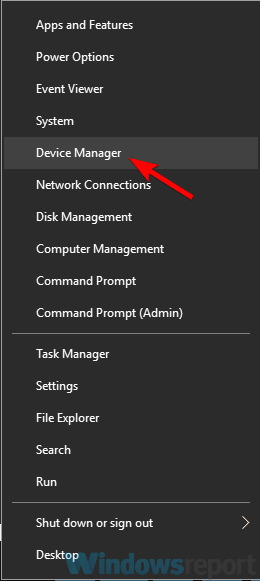
- Poiščite gonilnik tiskalnika, ga kliknite z desno tipko miške in izberite Odstrani napravo.
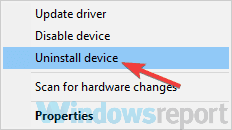
- Če je na voljo, preverite Odstranite gonilnik za to napravo in kliknite Odstrani.
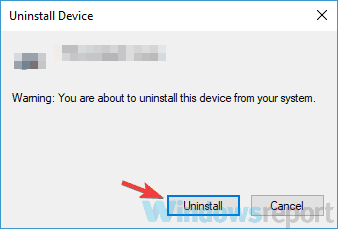
Če vaš tiskalnik med vsako natisnjeno stranjo zažene prazno stran, je težava najverjetneje povezana z gonilniki.
Če je vaš gonilnik poškodovan, lahko pride do te težave. Da bi odpravili težavo, uporabniki predlagajo ponovno namestitev gonilnika tiskalnika.
To je dokaj preprosto narediti in to lahko storite tako, da sledite zgornjim korakom.
Ko odstranite gonilnik tiskalnika, znova zaženite računalnik. Ko se računalnik znova zažene, priključite tiskalnik in ga vklopite. Windows bo poskusil namestiti privzeti gonilnik za vaš tiskalnik.
Če je nameščen privzeti gonilnik, preverite, ali je težava še vedno prisotna. Če je težava še vedno prisotna ali če gonilnik ni bil nameščen, pojdite na naslednjo rešitev.
5. Očistite elektromagnet pladnja
Po mnenju uporabnikov je možno, da je težava s solenoidom pladnja, če tiskalnik med vsako natisnjeno stranjo pusti prazno stran.
Včasih lahko ti solenoidi postanejo lepljivi, zaradi česar bo tiskalnik porabil več papirja, kot ga potrebuje.
Če želite odpraviti težavo, morate odpreti tiskalnik in poiskati ta dva solenoida ter ju očistiti. Poleg tega boste morda želeli očistiti tudi solenoid za duplekser.
Moramo vas opozoriti, da je to napreden postopek, in razen če dobro poznate svoj tiskalnik in njegove komponente, predlagamo, da se obrnete na strokovnjaka.
Prav tako je treba omeniti, da bo ta postopek razveljavil vašo garancijo, tako da, če je naprava še v garanciji, bi bilo morda najbolje, da jo pošljete v uradni servisni center.
6. Prepričajte se, da funkcija ločil ni omogočena
- Odprto Nadzorna plošča. Če želite to narediti, pritisnite Tipka Windows + S in vstopite Nadzorna plošča. Zdaj izberite Nadzorna plošča s seznama rezultatov.
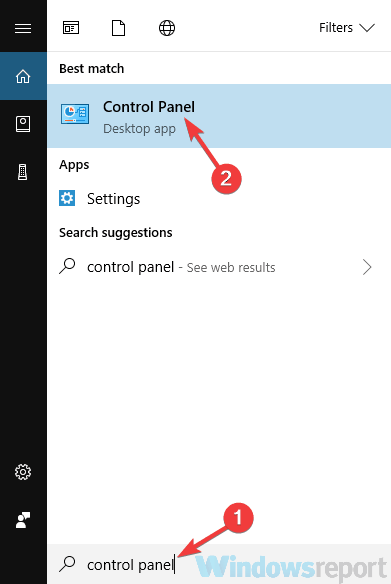
- Ko Nadzorna plošča odpre, pojdite na Naprave in tiskalniki.
- Poiščite svoj tiskalnik, ga kliknite z desno tipko miške in izberite Nastavitve tiskanja.
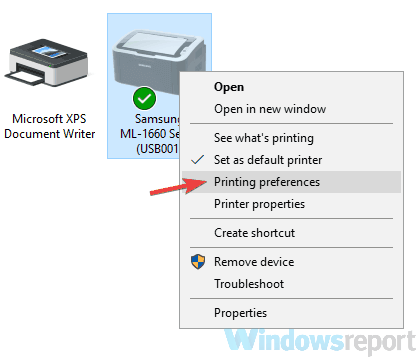
- Pojdi na Papir in tam bi morali videti Ločila možnost. Nastavite na Brez ločil in shranite spremembe.
Številni tiskalniki podpirajo funkcijo ločil in z uporabo te funkcije boste med vsako stranjo tiskalnika natisnili prazno stran.
Vendar pa je to funkcijo mogoče enostavno onemogočiti v lastnostih tiskalnika. Če želite to narediti, sledite zgornjemu postopku.
Ko onemogočite to funkcijo, bi morala biti težava odpravljena in vse bo znova začelo delovati.
7. Izklopite napredne funkcije tiskanja
- Odprto Naprave in tiskalnik ploščo, kot smo vam pokazali v prejšnji rešitvi.
- Poiščite svoj tiskalnik, ga kliknite z desno tipko miške in izberite Nastavitve tiskalnika.
- Pojdi na Napredno in onemogočite vse funkcije.
Uporabniki pravijo, da če tiskalnik med vsako natisnjeno stranjo pusti prazno stran, je težava morda v lastnostih tiskalnika.
Očitno lahko napredne funkcije tiskanja motijo vaš tiskalnik in povzročijo to težavo, vendar jih lahko onemogočite tako, kot je opisano zgoraj.
8. Počistite možnost tiskanja glave/noge
- Kliknite na meni gumb v zgornjem desnem kotu in izberite Več orodij > Razširitve.
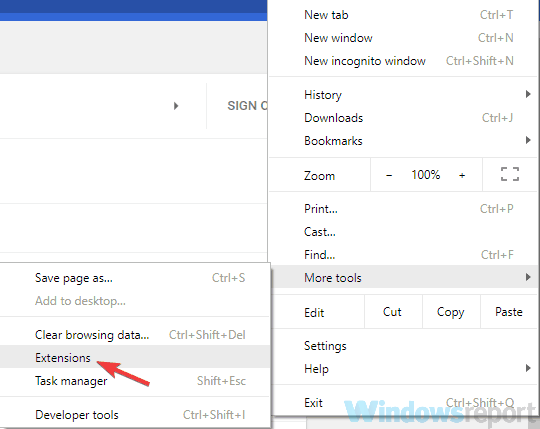
- Onemogočite vse razširitve na seznamu, tako da kliknete stikalo poleg posamezne razširitve.
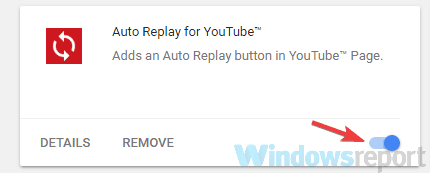
- Ko onemogočite razširitve, znova zaženite Chrome in preverite, ali je težava še vedno prisotna.
Včasih se lahko ta težava pojavi med tiskanjem dokumentov iz Google Chrome. Če vaš tiskalnik med vsako natisnjeno stranjo pusti prazno stran, je možno, da to težavo povzroča funkcija Natisni glavo/nogo.
Če želite odpraviti težavo, preprosto onemogočite to možnost med tiskanjem iz Chroma. Če je težava še vedno prisotna, je možno, da jo povzročajo vaše razširitve.
Če želite to odpraviti, onemogočite vse razširitve in preverite, ali to rešuje težavo. Če se težava ne pojavi, omogočite razširitve eno za drugo, dokler ne uspete znova ustvariti težave.
Če je težava še vedno prisotna, poskusite ponastaviti Chrome na privzeto in preverite, ali to rešuje težavo.
Težave s tiskanjem so lahko precej problematične in če vaš tiskalnik med vsako natisnjeno stranjo pusti prazno stran, je težava najverjetneje povezana z gonilniki, zato jih znova namestite ali posodobite.
Težave s tiskalnikom so lahko včasih zelo moteče in ko že govorimo o težavah s tiskalnikom, je tukaj nekaj pogostih težav, o katerih so poročali uporabniki:
- Dodaten list papirja pri tiskanju – To običajno povzročijo vaši gonilniki in da bi odpravili to težavo, morate znova namestiti in posodobiti gonilnike tiskalnika.
- Tiskalnik po vsakem opravilu natisne prazno stran – Če imate to težavo, je težava morda vaš solenoid. Težavo rešite tako, da odprete tiskalnik in očistite solenoid.
- Tiskalnik Brother natisne dodatno prazno stran – To težavo lahko povzroči konfiguracija vašega tiskalnika. Če želite to popraviti, izklopite možnost ločil v lastnostih tiskanja.
- Tiskalnik, ki tiska dodatne prazne strani Epson, HP, Canon – Ta težava se lahko pojavi pri skoraj vseh znamkah tiskalnikov in če naletite na to težavo pri svojem tiskalniku, preizkusite nekaj naših rešitev.
Kateri je delal za vas? Povejte nam več v spodnjem območju za komentarje.


![Tiskalnik ne bo tiskal črno-belo brez barvnega črnila [Epson, Canon]](/f/d79703e321efafbd425be8fdf5c5210e.jpg?width=300&height=460)